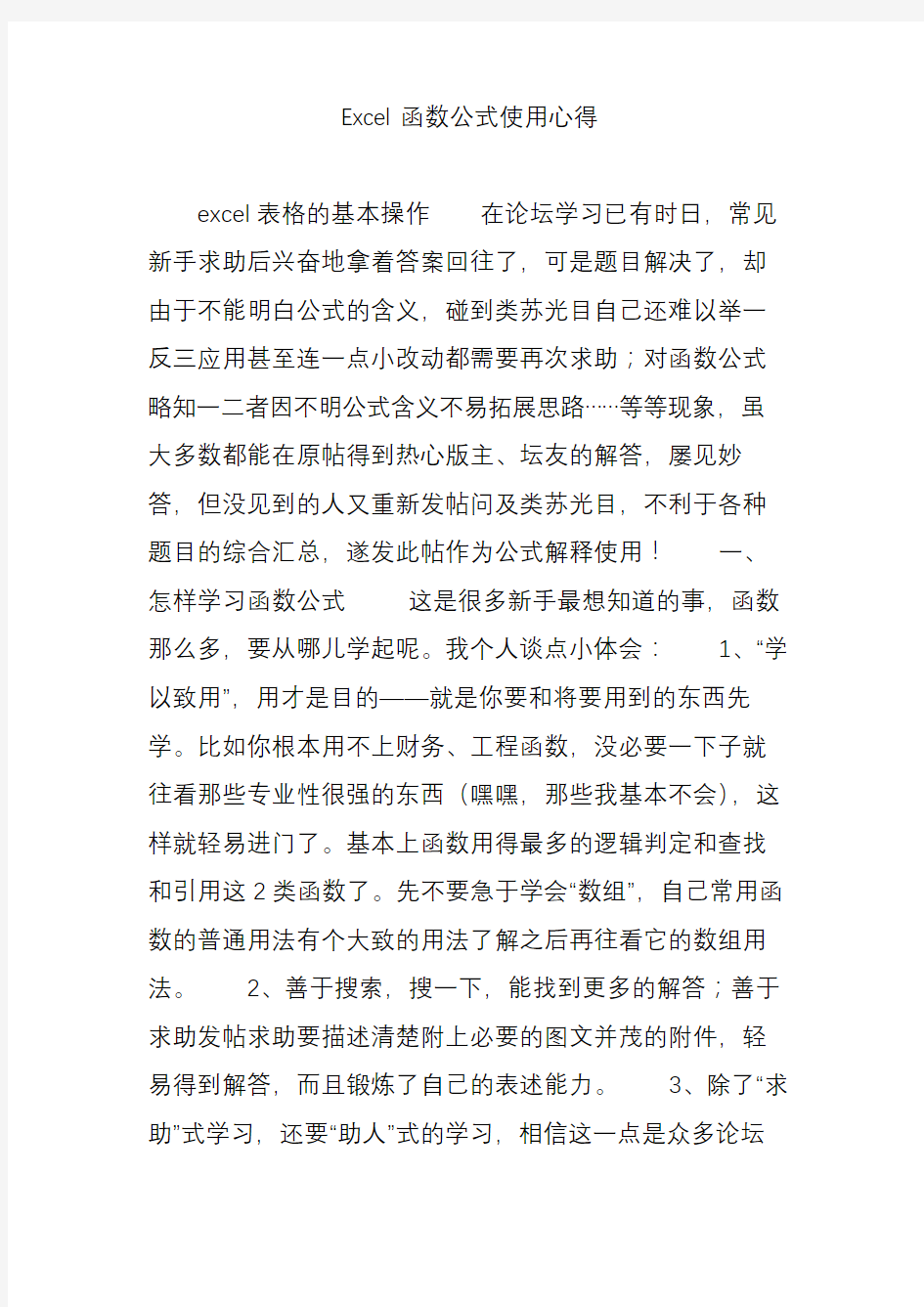

Excel函数公式使用心得
excel表格的基本操作在论坛学习已有时日,常见新手求助后兴奋地拿着答案回往了,可是题目解决了,却由于不能明白公式的含义,碰到类苏光目自己还难以举一反三应用甚至连一点小改动都需要再次求助;对函数公式略知一二者因不明公式含义不易拓展思路……等等现象,虽大多数都能在原帖得到热心版主、坛友的解答,屡见妙答,但没见到的人又重新发帖问及类苏光目,不利于各种题目的综合汇总,遂发此帖作为公式解释使用!一、怎样学习函数公式这是很多新手最想知道的事,函数那么多,要从哪儿学起呢。我个人谈点小体会:1、“学以致用”,用才是目的——就是你要和将要用到的东西先学。比如你根本用不上财务、工程函数,没必要一下子就往看那些专业性很强的东西(嘿嘿,那些我基本不会),这样就轻易进门了。基本上函数用得最多的逻辑判定和查找和引用这2类函数了。先不要急于学会“数组”,自己常用函数的普通用法有个大致的用法了解之后再往看它的数组用法。2、善于搜索,搜一下,能找到更多的解答;善于求助发帖求助要描述清楚附上必要的图文并茂的附件,轻易得到解答,而且锻炼了自己的表述能力。3、除了“求助”式学习,还要“助人”式的学习,相信这一点是众多论坛高手们都经历过的。只要有时间,
少看一会儿电视少聊一会儿QQ少跟同事吹一会儿牛,到论坛上看看有没有别人不懂而你懂的,别怕出糗,是驴是马牵出来遛遛,相信你热心帮人不会被嘲笑的,况窃冬抛砖引玉,说不定你抛的对别人甚至对高手来说也是块宝玉呢。而,助人助己,有了越来越多的“求助”者给你免费提供了练习的机会,练得多了再综合各种思路的比较,自己就有了一些想法,你的水平肯定与日俱增。4、一口气吃不成胖子,多记一些学习的体会,日积月累,你就是高手了。二、如何解读公式我也谈点小体会吧:1、多看函数帮助。各个函数帮助里面有函数的基本用法和一些“要点”,以及对数据排序、引用类型等等的要求。当然,函数帮助并不囊括所有函数的细微之处,不然,也就不会有那么多求“解释”的帖了。2、庖丁解牛——函数的参数之间用逗号隔开。(别笑话,这是最最基本的基本功,单个函数没啥,组合多个函数的公式就是靠它了),这些逗号就是“牛”的关节,先把长公式大卸八块之后逐个看明白了再拼凑起来读就轻易多了。3、独孤九剑——开个玩笑啦,这里是取谐音“F9键”。F9键用来“抹黑”公式对解读尤其是数组公式有非常强的作用,不过假如公式所含数据区域太大(比如上百行)你可以改变一下区域。具体方法比如下面这个简单数组公式
=sum(if(A1:A3>0,B1:B3)),用鼠标在编辑栏(或F2)把把A1:A3>0部分“抹黑”,按下F9键,就看到
{True;True;False}(假设A3不满足),表示if的条件是这么3行1列的逻辑值数组。——别忘了,看完之后按ESC取消哦,否则公式就变了。4、公式审核——(选择公式单元格-〉菜单栏-〉[工具]-〉[公式审核]-〉[公式求值] 然后按照导向提示,一步步地观察公式求值的过程)就是工具〉公式审核〉公式求值那个有fx的放大镜,与F9功能基本相同,能一步步看公式运行的结果(但两者效果均有一定限制,具体情况尚未明了,fx有时会造成Excel的重启)。配合着用吧。5、留意定义名称:很多人都回用定义名称来使公式简洁、直观,更轻易让“庖丁”来解,按下Ctrl+F3可以查看定义名称(或者菜单〉插进〉名称〉定义),假如名称是对单元格区域的引用,这当你点击名称框下方的“引用位置”时,会在相应区域出现虚线选择框。还可以选个空缺的地方,按下F3键,选择“粘贴列表”把定义的名称复制到空缺区域。
6、关于函数的一些深层次的东西,公式解读之基础知识篇:1熟悉运算符*、+号在数组运算中,我们通常理解为“且”、“或”,但是他们与and、or函数是有着本质的区别的。
2、熟悉row()\row(1:1)\rows($1:1)及column()函数。常见用数组公式取得多条记录的开头都是
=if(row(1:1)>XXX,""……表示当公式下拉复制超过一定行数(满足条件记录的个数)时,显示为空。书写方式有row()-n、
row(1:1)、rows($1:1),前2个得到的是一个{}1行1列的数组,后一个得到的是一个单值,此外,假如未知数据行数要形成“多单元格数组公式”,则必须使用row()-n的形式;假如已确定要得到记录的行数,则也可以用row(1:X)实现。比如:=IF(ROW(1:6)>COUNTIF(A1:A6,">0"),"",SMALL(IF(
A1:A6>0,
A1:A6),ROW(1:6)))——谢谢gvntw版主补充。备注:n是公式所在第一行的上一行的行号。比如在A7输进第一个公式,则n=6。由于column函数与row函数很相似,就不在此赘述了。关于3种形式的讨论请参考:3、熟悉“值”类型和数字格式:数值、文本以及逻辑值、错误值。这里就讲讲数字吧。常犯的错误:见到“数字”就以为是“数值”了,实在数字分“数值型数字”和“文本型数字”。(注:日期是数值的一种特殊形式。)。窃冬由于数字格式不一致,轻易导致公式错误如查找不到或不能求和等运算。
文本型数字转换为数值型数字的方法:Value()函数转换,*1、/1、+0、-0、--(两个减号)转换,这几种转换是在函数公式里的方法。基础操纵法:a、复制一个空缺单元格,选择需要转换区域,选择性粘贴为“加”;b、选择1列数据区域,菜单〉数据〉分列〉完成(前一步可以选择为日期、文本);c、利用工具〉选项〉“错误检查”选项,选择需要转换的区域,点击头一个单元格左上角出现的感叹号〉“转换为数
字”。函数公式得到结果为文本的情况:使用文本函数比如Text、Char、CONCATENATE、Fixed、Left、Right、Mid、Substitute等函数以及文本合并符&得到的均为文本型。数字格式多种多样:设置单元格格式〉数字选项卡下面除了“常规”,点击其他任何选项以及右边相应格式,然后再点击常规最下方的“自定义”就可以看到刚才所选格式的表达方式了,这些方式都可以在自定义格式和Text函数第2参数中得到应用。具体可参考论坛中关于自定义格式的帖子。4、熟悉引用:(1)引用样式:A1——用列标字母与行标数字表示,A1表示第1行第1列:
R1C1——用R与行标数字、C与列标数字表示,R1C3表示第1行第3列,就是C1单元格。(2)尽对引用与相对引用:A1样式:A1——相对引用,横竖拉动公式都会变;A$1——列相对行尽对引用,横拉列标变而竖拉行标不会变$A1——列尽对行相对引用,横拉列标不会变而竖拉行标会变。$A$1——横竖拉都不变。R1C1引用样式——R[-1]C[3]——当前单元格的往上1行往右3列的位置,比如当前单元格是B2,则R[-1]C[3]表示E1单元格。关于数组公式进门到深进理解,数组公式解读之基础知识篇:1、概念:数组、多重计算、数组公式数组:就是具有一定行列尺寸的单元格元素或数值、文本、逻辑判定等组成的单、多元素的东西,比如:单元格A1
在数组公式中也可以算1行1列的数组,A1:A2是一个2行1列的单元格数组,A1:B10是一个10行2列的单元格数组,{1,2;3,4}是一个2行(用分号隔开)2列(用逗号隔开)的常量数组,{True,False}是一个1行2列的逻辑值常量数组等等。多重计算:对一组或多组值执行多重计算。数组公式:Excel自带帮助文件“数组公式对一组或多组值执行多重计算,并返回一个或多个结果。数组公式括于大括号({ }) 中。按
Ctrl+Shift+Enter 可以输进数组公式。”——记住按三键。
在这里:数组公式仅仅是一个“称呼”,用以区别“普通公式”——不按三键。经过大多数人讨论,尽管意见各异,为了同一定义方便理解,我们称“只有按Ctrl+shift+enter结束的公式才是数组公式”。按这3个键的的作用在于通知Excel:“嘿!我是数组哦,要对我执行的是多重计算,别搞错了哦”!比如=sumproduct(条件1*条件2*……*统计区域)这么一个常用的多条件求和公式,只要它不用按三键,我们就称为“普通公式”计算单个结果的数组公式:用数组公式执行多个计算而天生单个结果。——在单个单元格输进公式并按三键形成的数组公式。计算多个结果的数组公式:使数组公式能计算出多个结果,必须将数组输进到与数组参数具有相同列数和行数的单元格区域中。——在多个单元格区域输进公式并按三键组成的一个整体的数组公式,我
们称之为“多单元格数组公式”。多条件筛选单列不重复值(解释见附件)题目“公式里面怎么还能有空格?”一个挺有意思的取行列交叉值的方法,固然以前见Gvntw版主写过取行列交叉值,不过用的人还是少。空格法:举个简单的例子:=sum(1:3 C:E)——这么一个公式实质是对
C1:E3求和,即对空格前与空格后的两个区域取交叉部分。不过,这个题目不是这样的,而是由于字库或者某种误操纵产生的错误显示,假如没有继续改动该名称的话,它只是显示成这个怪样,而实质还是原来没有错的公式。但假如你按下Ctrl+F3在定义名称框点击该名称什么也不改按“添加”则会出错!!!这个也是:题目2、莫名其妙之处,名称后面“?”——我看到的是一个韩文?F3粘贴名称后变为“?”,乖乖。呵呵。还没弄明白怎么出来的。是不是由于Excel版本差异的题目,5楼看到的不是韩文。至于求多条件不重复值,既然定义名称,我还是习惯于“列表”功能定义的,(原因:1、动态引用可随数据输进而增加引用范围;2、方便快速定义(插进〉名称〉指定〉首行),3、可以用于Indirect函数的再次引用,参考:列表动态引用、关于Indirect对定义名称再引用),个人习惯不同,呵呵,给个参考:为不占空间,具体的公式解释都在附件里了多条件单列求不重复
值.rar___.rar 取得工作表名称这是个宏表函数取
得工作表名称的“定义名称” 方法:插进〉名称〉定义
shtname,引用位置输进公式〉确定在某单元格输进
=shtname,则返回该工作表名称。1、首先,
get.document(1)是宏表4.0函数(可以搜论坛下载一个帮助说明): 假如工作簿中不只一张表,用文字形式以“[book1]sheet1”的格式返回工作表的文件名。否则,只返回工作簿的文件名。工作簿文件名不包括驱动器,目录或窗口编号。通常最好使用
GET. DOCUMENT(76) 和GET. DOCUMENT(88) 来返回活动工作表和活动工作簿的文件名。
get.document(88)以“book1”的形式返回活动工作簿的文件名。2、
=SUBSTITUTE(GET.DOCUMENT(1),"["&GET.DOCU MENT(88)&"
]",)——就是将[book1.xls]sheet1中的[]号及book1替换
为空得到sheet1 3、now()是一个易失性函数,随着Excel的一些动作比如编辑单元格等变化,产生当前时间(数值的一种),T()函数对文本返回文本自身,对数值返回空。所以&T(now())相当于&"",只不过这个""会随时变化。这样连起来就使得我们用shtname得到的工作表名称是一个可以随着Excel动作(如改变工作表名也是动作)而“实时”变化的工作表名常用的几个取当前工作表
名的公式:(基本都是用宏表函数,套上文本处理)
=SUBSTITUTE(GET.DOCUMENT(76),"["&GET.DOC UMENT(88)&
"]",)&T(NOW())
=REPLACE(GET.DOCUMENT(76),1,FIND("]",GET.DOCU MENT(
76)),)&T(NOW())
=MID(GET.DOCUMENT(76),FIND("]",GET.DOCUMENT(7 6))+1
,255)&T(NOW()) 不用宏表函数取得工作表名称
在单元格中输进:
=MID(CELL("filename",A1),FIND("]",CELL("filename",
A1))+1,255)——可得到工作表名,其原理同上,主要是利用CELL函数用"filename"作第1参数取得带路径的工作表名。在定义名称中使用(强烈推荐):
shtname=MID(CELL("filename",!A1),FIND("]",CELL("fi lename",!A1))+1,255)——这是个工作簿级的定义名称,可以得到工作簿中公式所在工作表的名称。留意:CELL 函数要求Excel文件已保存。再来一个公式解释
=INDEX(A:A,SMALL(IF(A$1:A$19<>"",ROW($1 19),),ROW()))&"" 实在这个公式出往和&""两个部分的话大家并不陌生,是依次列出满足某条件的记录的数组公式。解释:1、关于if部分:假如A1:A19
不为空,则返回A1:A19的行号(条件),否则返回(留意Excel2003及之前版本的最大行数是,Excel2007将采用行,具体见有关先容);if外部套用small()+row()进行排序,将if得到的满足条件的行号和不满足条件的进行排序2、关于&"":首先说一个大家很熟悉的事情,那就是引用
空单元格的情况,比如=A1、=index(1:1,,1)、=index(A:A,1)、=offset(B1,,-1)、=indirect("A1")等等各种各样的方法引用A1单元格,当A1为空的时候,这些引用都返回0,假如这个0时我们所不想看到的话,经常会采用工具〉视图〉零值勾选掉的方法。但比如我们想当A1=0的时候,引用A1就显示0,当A1为空时,引用A1显示空,那么我们就可以在以上引用公式的尾巴加上&""——将A1单元格的内容与""空合并成文本,则此时返回的将不是0而是空了。留意,返回的是“文本”,假如A1是日期,则返回的是日期序列号数字的“文本”,等等(可以再套用Text(引用,"yyyy-m-d")等来显示日期)。假如A1是数值型数字,返回的则是文本型数字,切记!3、基于以上两点熟悉,我们不难理解,该公式的含义就是:
对A列取行列交叉值(index),其行号是small函数排好序(按记录先后顺序)的行号和组成的。而由于一般情况下,Excel最底下那一行是没有内容的(空),所以这个公式能达到=if(row(1:1)>满足条件记录个数,"",index(……))一样的
显示效果。值得留意的是,除了这个公式缩短了长度和计算
满足条件记录个数步骤带来的好处以外,要切记返回的是文本哦!这个公式的用法还不少,喜欢的朋友们可以自己多试试。
详情查看:excel表格的基本操作
https://www.doczj.com/doc/3a18478142.html,/xueexcel
2011职称计算机考试Excel中快捷键和功能键
如何给excel的单元格添加斜线并在对角线两边添加内容课题3:Excel(电子表格)基本操作
Office2007之Word表格及Excel中斜线表头的绘制方法轻松玩转Excel(4)——单元格操作
[转载]Excel表格基本操作
Excel中将平均值与标准差合并于一个单元格内的操作技巧DxDbGrid与DbGridEh表格使用及导出Excel
Excel合并单元格技巧知多少(转)
excel常用函数公式介绍 excel常用函数公式介绍1:MODE函数应用 1MODE函数是比较简单也是使用最为普遍的函数,它是众数值,可以求出在异地区域或者范围内出现频率最多的某个数值。 2例如求整个班级的普遍身高,这时候我们就可以运用到了MODE 函数了 3先打开插入函数的选项,之后可以直接搜索MODE函数,找到求众数的函数公式 4之后打开MODE函数后就会出现一个函数的窗口了,我们将所要求的范围输入进Number1选项里面,或者是直接圈选区域 5之后只要按确定就可以得出普遍身高这一个众数值了 excel常用函数公式介绍2:IF函数应用 1IF函数常用于对一些数据的进行划分比较,例如对一个班级身高进行评测 2这里假设我们要对身高的标准要求是在170,对于170以及170之上的在备注标明为合格,其他的一律为不合格。这时候我们就要用到IF函数这样可以快捷标注好备注内容。先将光标点击在第一个备注栏下方 3之后还是一样打开函数参数,在里面直接搜索IF函数后打开 4打开IF函数后,我们先将条件填写在第一个填写栏中, D3>=170,之后在下面的当条件满足时为合格,不满足是则为不合格 5接着点击确定就可以得到备注了,这里因为身高不到170,所以备注里就是不合格的选项 6接着我们只要将第一栏的函数直接复制到以下所以的选项栏中就可以了
excel常用函数公式介绍3:RANK函数应用 2这里我们就用RANK函数来排列以下一个班级的身高状况 3老规矩先是要将光标放于排名栏下面第一个选项中,之后我们打开函数参数 4找到RANK函数后,我们因为选项的数字在D3单元格所以我们就填写D3就可了,之后在范围栏中选定好,这里要注意的是必须加上$不然之后复制函数后结果会出错 5之后直接点击确定就可以了,这时候就会生成排名了。之后我们还是一样直接复制函数黏贴到下方选项栏就可以了。
个常用的E x c e l函数公 式 Document serial number【UU89WT-UU98YT-UU8CB-UUUT-UUT108】
15个常用的Excel函数公式,拿来即用 1、查找重复内容 =IF(COUNTIF(A:A,A2)>1,"重复","") 2、重复内容首次出现时不提示 =IF(COUNTIF(A$2:A2,A2)>1,"重复","") 3、重复内容首次出现时提示重复 =IF(COUNTIF(A2:A99,A2)>1,"重复","") 4、根据出生年月计算年龄
=DATEDIF(A2,TODAY(),"y") 5、根据身份证号码提取出生年月 =--TEXT(MID(A2,7,8),"0-00-00") 6、根据身份证号码提取性别 =IF(MOD(MID(A2,15,3),2),"男","女") 7、几个常用的汇总公式 A列求和:=SUM(A:A) A列最小值:=MIN(A:A) A列最大值:=MAX (A:A) A列平均值:=AVERAGE(A:A)
A列数值个数:=COUNT(A:A) 8、成绩排名 =(A2,A$2:A$7) 9、中国式排名(相同成绩不占用名次) =SUMPRODUCT((B$2:B$7>B2)/COUNTIF(B$2:B$7,B$2:B$7))+1 10、90分以上的人数 =COUNTIF(B1:B7,">90")
11、各分数段的人数 同时选中E2:E5,输入以下公式,按Shift+Ctrl+Enter =FREQUENCY(B2:B7,{70;80;90}) 12、按条件统计平均值 =AVERAGEIF(B2:B7,"男",C2:C7) 13、多条件统计平均值 =AVERAGEIFS(D2:D7,C2:C7,"男",B2:B7,"销售")
电子表格常用函数公式 1、自动排序函数: =RANK(第1数坐标,$第1数纵坐标$横坐标:$最后数纵坐标$横坐标,升降序号1降0升) 例如:=RANK(X3,$X$3:$X$155,0) 说明:从X3 到X 155自动排序 2、多位数中间取部分连续数值: =MID(该多位数所在位置坐标,所取多位数的第一个数字的排列位数,所取数值的总个数) 例如:612730************在B4坐标位置,取中间出生年月日,共8位数 =MID(B4,7,8) =19820711 说明:B4指该数据的位置坐标,7指从第7位开始取值,8指一共取8个数字 3、若在所取的数值中间添加其他字样, 例如:612730************在B4坐标位置,取中间出生年、月、日,要求****年**月**日格式 =MID(B4,7,4)&〝年〞&MID(B4,11,2) &〝月〞& MID(B4,13,2) &〝月〞&
=1982年07月11日 说明:B4指该数据的位置坐标,7、11指开始取值的第一位数排序号,4、2指所取数值个数,引号必须是英文引号。 4、批量打印奖状。 第一步建立奖状模板:首先利用Word制作一个奖状模板并保存为“奖状.doc”,将其中班级、姓名、获奖类别先空出,确保打印输出后的格式与奖状纸相符(如图1所示)。 第二步用Excel建立获奖数据库:在Excel表格中输入获奖人以及获几等奖等相关信息并保存为“奖状数据.xls”,格式如图2所示。 第三步关联数据库与奖状:打开“奖状.doc”,依次选择视图→工具栏→邮件合并,在新出现的工具栏中选择“打开数据源”,并选择“奖状数据.xls”,打开后选择相应的工作簿,默认为sheet1,并按确定。将鼠标定位到需要插入班级的地方,单击“插入域”,在弹出的对话框中选择“班级”,并按“插入”。同样的方法完成姓名、项目、等第的插入。 第四步预览并打印:选择“查看合并数据”,然后用前后箭头就可以浏览合并数据后的效果,选择“合并到新文档”可以生成一个包含所有奖状的Word文档,这时就可以批量打印了。
电子表格常用函数公式 1.去掉最高最低分函数公式: =SUM(所求单元格…注:可选中拖动?)—MAX(所选单元格…注:可选中拖动?)—MIN(所求单元格…注:可选中拖动?) (说明:“SUM”是求和函数,“MAX”表示最大值,“MIN”表示最小值。)2.去掉多个最高分和多个最低分函数公式: =SUM(所求单元格)—large(所求单元格,1)—large(所求单元格,2) —large(所求单元格,3)—small(所求单元格,1) —small(所求单元格,2) —small(所求单元格,3) (说明:数字123分别表示第一大第二大第三大和第一小第二小第三小,依次类推) 3.计数函数公式: count 4.求及格人数函数公式:(”>=60”用英文输入法) =countif(所求单元格,”>=60”) 5.求不及格人数函数公式:(”<60”用英文输入法) =countif(所求单元格,”<60”) 6.求分数段函数公式:(“所求单元格”后的内容用英文输入法) 90以上:=countif(所求单元格,”>=90”) 80——89:=countif(所求单元格,”>=80”)—countif(所求单元格,”<=90”) 70——79:=countif(所求单元格,”>=70”)—countif(所求单元
格,”<=80”) 60——69:=countif(所求单元格,”>=60”)—countif(所求单元格,”<=70”) 50——59:=countif(所求单元格,”>=50”)—countif(所求单元格,”<=60”) 49分以下: =countif(所求单元格,”<=49”) 7.判断函数公式: =if(B2,>=60,”及格”,”不及格”) (说明:“B2”是要判断的目标值,即单元格) 8.数据采集函数公式: =vlookup(A2,成绩统计表,2,FALSE) (说明:“成绩统计表”选中原表拖动,“2”表示采集的列数) 公式是单个或多个函数的结合运用。 AND “与”运算,返回逻辑值,仅当有参数的结果均为逻辑“真(TRUE)”时返回逻辑“真(TRUE)”,反之返回逻辑“假(FALSE)”。条件判断 AVERAGE 求出所有参数的算术平均值。数据计算 COLUMN 显示所引用单元格的列标号值。显示位置 CONCATENATE 将多个字符文本或单元格中的数据连接在一起,显示在一个单元格中。字符合并 COUNTIF 统计某个单元格区域中符合指定条件的单元格数目。条件统计 DATE 给出指定数值的日期。显示日期
15个常用的Excel函数公式,拿来即用 1、查找重复内容 =IF(COUNTIF(A:A,A2)>1,"重复","") 2、重复内容首次出现时不提示 =IF(COUNTIF(A$2:A2,A2)>1,"重复","") 3、重复内容首次出现时提示重复 =IF(COUNTIF(A2:A99,A2)>1,"重复","")
4、根据出生年月计算年龄 =DATEDIF(A2,TODAY(),"y") 5、根据身份证号码提取出生年月 =--TEXT(MID(A2,7,8),"0-00-00") 6、根据身份证号码提取性别 =IF(MOD(MID(A2,15,3),2),"男","女") 7、几个常用的汇总公式 A列求和:=SUM(A:A)
A列最小值:=MIN(A:A) A列最大值:=MAX (A:A) A列平均值:=AVERAGE(A:A) A列数值个数:=COUNT(A:A) 8、成绩排名 =RANK.EQ(A2,A$2:A$7) 9、中国式排名(相同成绩不占用名次) =SUMPRODUCT((B$2:B$7>B2)/COUNTIF(B$2:B$7,B$2:B$7))+1 10、90分以上的人数
=COUNTIF(B1:B7,">90") 11、各分数段的人数 同时选中E2:E5,输入以下公式,按Shift+Ctrl+Enter =FREQUENCY(B2:B7,{70;80;90}) 12、按条件统计平均值 =AVERAGEIF(B2:B7,"男",C2:C7) 13、多条件统计平均值 =AVERAGEIFS(D2:D7,C2:C7,"男",B2:B7,"销售")
Excel常用函数公式大全 1、查找重复内容公式:=IF(COUNTIF(A:A,A2)>1,"重复","")。 2、用出生年月来计算年龄公式:=TRUNC((DAYS360(H6,"2009/8/30",FALSE))/360,0)。 3、从输入的18位身份证号的出生年月计算公式: =CONCATENATE(MID(E2,7,4),"/",MID(E2,11,2),"/",MID(E2,13,2))。 4、从输入的身份证号码内让系统自动提取性别,可以输入以下公式: =IF(LEN(C2)=15,IF(MOD(MID(C2,15,1),2)=1,"男","女"),IF(MOD(MID(C2,17,1),2)=1,"男","女"))公式内的“C2”代表的是输入身份证号码的单元格。 1、求和:=SUM(K2:K56) ——对K2到K56这一区域进行求和; 2、平均数:=AVERAGE(K2:K56) ——对K2 K56这一区域求平均数; 3、排名:=RANK(K2,K$2:K$56) ——对55名学生的成绩进行排名; 4、等级:=IF(K2>=85,"优",IF(K2>=74,"良",IF(K2>=60,"及格","不及格"))) 5、学期总评:=K2*0.3+M2*0.3+N2*0.4 ——假设K列、M列和N列分别存放着学生的“平时总评”、“期中”、“期末”三项成绩; 6、最高分:=MAX(K2:K56) ——求K2到K56区域(55名学生)的最高分; 7、最低分:=MIN(K2:K56) ——求K2到K56区域(55名学生)的最低分; 8、分数段人数统计: (1)=COUNTIF(K2:K56,"100") ——求K2到K56区域100分的人数;假设把结果存放于K57单元格; (2)=COUNTIF(K2:K56,">=95")-K57 ——求K2到K56区域95~99.5分的人数;假设把结果存放于K58单元格; (3)=COUNTIF(K2:K56,">=90")-SUM(K57:K58) ——求K2到K56区域90~94.5分的人数;假设把结果存放于K59单元格; (4)=COUNTIF(K2:K56,">=85")-SUM(K57:K59) ——求K2到K56区域85~89.5分的人数;假设把结果存放于K60单元格;
常用的excel函数公式大全 一、数字处理 1、取绝对值 =ABS(数字) 2、取整 =INT(数字) 3、四舍五入 =ROUND(数字,小数位数) 二、判断公式 1、把公式产生的错误值显示为空 公式:C2 =IFERROR(A2/B2,"") 说明:如果是错误值则显示为空,否则正常显示。
2、IF多条件判断返回值 公式:C2 =IF(AND(A2<500,B2="未到期"),"补款","") 说明:两个条件同时成立用AND,任一个成立用OR函数。 三、统计公式 1、统计两个表格重复的内容 公式:B2 =COUNTIF(Sheet15!A:A,A2) 说明:如果返回值大于0说明在另一个表中存在,0则不存在。
2、统计不重复的总人数 公式:C2 =SUMPRODUCT(1/COUNTIF(A2:A8,A2:A8)) 说明:用COUNTIF统计出每人的出现次数,用1除的方式把出现次数变成分母,然后相加。 四、求和公式
1、隔列求和 公式:H3 =SUMIF($A$2:$G$2,H$2,A3:G3) 或 =SUMPRODUCT((MOD(COLUMN(B3:G3),2)=0)*B3:G3)说明:如果标题行没有规则用第2个公式 2、单条件求和 公式:F2 =SUMIF(A:A,E2,C:C) 说明:SUMIF函数的基本用法
3、单条件模糊求和 公式:详见下图 说明:如果需要进行模糊求和,就需要掌握通配符的使用,其中星号是表示任意多个字符,如"*A*"就表示a前和后有任意多个字符,即包含A。
4、多条件模糊求和 公式:C11 =SUMIFS(C2:C7,A2:A7,A11&"*",B2:B7,B11) 说明:在sumifs中可以使用通配符* 5、多表相同位置求和 公式:b2 =SUM(Sheet1:Sheet19!B2) 说明:在表中间删除或添加表后,公式结果会自动更新。 6、按日期和产品求和
工作中最常用的excel函数公式大全 一、数字处理 1、取绝对值=ABS(数字) 2、取整=INT(数字) 3、四舍五入=ROUND(数字,小数位数) 二、判断公式 1、把公式产生的错误值显示为空 公式:C2=IFERROR(A2/B2,"") 说明:如果是错误值则显示为空,否则正常显示。 2、IF多条件判断返回值公式: C2=IF(AND(A2<500,B2="未到期"),"补款","") 说明:两个条件同时成立用AND,任一个成立用OR函数。
1、统计两个表格重复的内容 公式:B2=COUNTIF(Sheet15!A:A,A2) 说明:如果返回值大于0说明在另一个表中存在,0则不存在。 2、统计不重复的总人数 公式:C2=SUMPRODUCT(1/COUNTIF(A2:A8,A2:A8)) 说明:用COUNTIF统计出每人的出现次数,用1除的方式把出现次数变成分母,然后相加。
1、隔列求和 公式:H3=SUMIF($A$2:$G$2,H$2,A3:G3) 或=SUMPRODUCT((MOD(COLUMN(B3:G3),2)=0)*B3:G3) 说明:如果标题行没有规则用第2个公式 2、单条件求和 公式:F2=SUMIF(A:A,E2,C:C) 说明:SUMIF函数的基本用法
3、单条件模糊求和 公式:详见下图 说明:如果需要进行模糊求和,就需要掌握通配符的使用,其中星号是表示任意多个字符,如"*A*"就表示a前和后有任意多个字符,即包含A。 4、多条件模糊求和 公式:C11=SUMIFS(C2:C7,A2:A7,A11&"*",B2:B7,B11) 说明:在sumifs中可以使用通配符*
EXCEL常用函数大全(做表不求人!) 2013-12-03 00:00 我们在使用Excel制作表格整理数据的时候,常常要用到它的函数功能来自动统计处理表格中的数据。这里整理了Excel中使用频率最高的函数的功能、使用方法,以及这些函数在实际应用中的实例剖析,并配有详细的介绍。 1、ABS函数 函数名称:ABS 主要功能:求出相应数字的绝对值。 使用格式:ABS(number) 参数说明:number代表需要求绝对值的数值或引用的单元格。 应用举例:如果在B2单元格中输入公式:=ABS(A2),则在A2单元格中无论输入正数(如100)还是负数(如-100),B2中均显示出正数(如100)。 特别提醒:如果number参数不是数值,而是一些字符(如A等),则B2中返回错误值“#VALUE!”。
2、AND函数 函数名称:AND 主要功能:返回逻辑值:如果所有参数值均为逻辑“真(TRUE)”,则返回逻辑“真(TRUE)”,反之返回逻辑“假(FALSE)”。 使用格式:AND(logical1,logical2, ...) 参数说明:Logical1,Logical2,Logical3……:表示待测试的条件值或表达式,最多这30个。 应用举例:在C5单元格输入公式:=AND(A5>=60,B5>=60),确认。如果C5中返回TRUE,说明A5和B5中的数值均大于等于60,如果返回FALSE,说明A5和B5中的数值至少有一个小于60。 国美提醒:如果指定的逻辑条件参数中包含非逻辑值时,则函数返回错误值“#VALUE!”或“#NAME”。 3、AVERAGE函数 函数名称:AVERAGE 主要功能:求出所有参数的算术平均值。
EXCEL常用函数公式大全及举例 一、相关概念 (一)函数语法 由函数名+括号+参数组成 例:求和函数:SUM(A1,B2,…) 。参数与参数之间用逗号“,”隔开(二)运算符 1. 公式运算符:加(+)、减(-)、乘(*)、除(/)、百分号(%)、乘幂(^) 2. 比较运算符:大与(>)、小于(<)、等于(=)、小于等于(<=)、大于等于(>=)、不等于(<>) 3. 引用运算符:区域运算符(:)、联合运算符(,) (三)单元格的相对引用与绝对引用 例: A1 $A1 锁定第A列 A$1 锁定第1行 $A$1 锁定第A列与第1行 二、常用函数 (一)数学函数 1. 求和 =SUM(数值1,数值2,……) 2. 条件求和 =SUMIF(查找的范围,条件(即对象),要求和的范围) 例:(1)=SUMIF(A1:A4,”>=200”,B1:B4) 函数意思:对第A1栏至A4栏中,大于等于200的数值对应的第B1列至B4列中数值求和 (2)=SUMIF(A1:A4,”<300”,C1:C4)
函数意思:对第A1栏至A4栏中,小于300的数值对应的第C1栏至C4栏中数值求和 3. 求个数 =COUNT(数值1,数值2,……) 例:(1) =COUNT(A1:A4) 函数意思:第A1栏至A4栏求个数(2) =COUNT(A1:C4) 函数意思:第A1栏至C4栏求个数 4. 条件求个数 =COUNTIF(范围,条件) 例:(1) =COUNTIF(A1:A4,”<>200”) 函数意思:第A1栏至A4栏中不等于200的栏求个数 (2)=COUNTIF(A1:C4,”>=1000”) 函数意思:第A1栏至C4栏中大于等1000的栏求个数 5. 求算术平均数 =AVERAGE(数值1,数值2,……) 例:(1) =AVERAGE(A1,B2) (2) =AVERAGE(A1:A4) 6. 四舍五入函数 =ROUND(数值,保留的小数位数) 7. 排位函数 =RANK(数值,范围,序别) 1-升序 0-降序 例:(1) =RANK(A1,A1:A4,1) 函数意思:第A1栏在A1栏至A4栏中按升序排序,返回排名值。 (2) =RANK(A1,A1:A4,0) 函数意思:第A1栏在A1栏至A4栏中按降序排序,返回排名值。 8. 乘积函数 =PRODUCT(数值1,数值2,……) 9. 取绝对值 =ABS(数字) 10. 取整 =INT(数字) (二)逻辑函数
计算机等级考试 =公式名称(参数1,参数2,。。。。。) =sum(计算范围) =average(计算范围) =sumifs(求和范围,条件范围1,符合条件1,条件范围2,符合条件2,。。。。。。) =vlookup(翻译对象,到哪里翻译,显示哪一种,精确匹配) =rank(对谁排名,在哪个范围里排名) =max(范围) =min(范围) =index(列范围,数字) =match(查询对象,范围,0) =mid(要截取的对象,从第几个开始,截取几个) =int(数字) =weekday(日期,2) =if(谁符合什么条件,符合条件显示的内容,不符合条件显示的内容) =if(谁符合什么条件,符合条件显示的内容,if(谁符合什么条件,符合条件显示的内容,不符合条件显示的内容)) EXCEL的常用计算公式大全 一、单组数据加减乘除运算: ①单组数据求加和公式:=(A1+B1) 举例:单元格A1:B1区域依次输入了数据10和5,计算:在C1中输入=A1+B1 后点击键盘“Enter(确定)”键后,该单元格就自动显示10与5的和15。 ②单组数据求减差公式:=(A1-B1) 举例:在C1中输入=A1-B1即求10与5的差值5,电脑操作方法同上; ③单组数据求乘法公式:=(A1*B1) 举例:在C1中输入=A1*B1即求10与5的积值50,电脑操作方法同上; ④单组数据求乘法公式:=(A1/B1) 举例:在C1中输入=A1/B1即求10与5的商值2,电脑操作方法同上; ⑤其它应用: 在D1中输入=A1^3即求5的立方(三次方); 在E1中输入=B1^(1/3)即求10的立方根 小结:在单元格输入的含等号的运算式,Excel中称之为公式,都是数学里面的基本 运算,只不过在计算机上有的运算符号发生了改变——“×”与“*”同、“÷”与 “/”同、“^”与“乘方”相同,开方作为乘方的逆运算,把乘方中和指数使用成分数 就成了数的开方运算。这些符号是按住电脑键盘“Shift”键同时按住键盘第二排 相对应的数字符号即可显示。如果同一列的其它单元格都需利用刚才的公式计算,只 需要先用鼠标左键点击一下刚才已做好公式的单元格,将鼠标移至该单元格的右下 角,带出现十字符号提示时,开始按住鼠标左键不动一直沿着该单元格依次往下拉到 你需要的某行同一列的单元格下即可,即可完成公司自动复制,自动计算。
1、查找重复内容公式:=IF(COUNTIF(A:A,A2)>1,"重复","")。 2、用出生年月来计算年龄公式: =TRUNC((DAYS360(H6,"2009/8/30",FALSE))/360,0)。 3、从输入的18位身份证号的出生年月计算公式: =CONCATENATE(MID(E2,7,4),"/",MID(E2,11,2),"/",MID(E2,13,2))。 4、从输入的身份证号码内让系统自动提取性别,可以输入以下公式: =IF(LEN(C2)=15,IF(MOD(MID(C2,15,1),2)=1,"男","女"),IF(MOD(MID(C2,17,1),2)=1,"男","女"))公式内的“C2”代表的是输入身份证号码的单元格。 1、求和:=SUM(K2:K56) ——对K2到K56这一区域进行求和; 2、平均数:=AVERAGE(K2:K56) ——对K2 K56这一区域求平均数; 3、排名:=RANK(K2,K$2:K$56) ——对55名学生的成绩进行排名; 4、等级:=IF(K2>=85,"优",IF(K2>=74,"良",IF(K2>=60,"及格","不及格"))) 5、学期总评:=K2*0.3+M2*0.3+N2*0.4 ——假设K列、M列和N列分别存放着学生的“平时总评”、“期中”、“期末”三项成绩; 6、最高分:=MAX(K2:K56) ——求K2到K56区域(55名学生)的最高分;
7、最低分:=MIN(K2:K56) ——求K2到K56区域(55名学生)的最低分; 8、分数段人数统计: (1)=COUNTIF(K2:K56,"100") ——求K2到K56区域100分的人数;假设把结果存放于K57单元格; (2)=COUNTIF(K2:K56,">=95")-K57 ——求K2到K56区域95~99.5分的人数;假设把结果存放于K58单元格; (3)=COUNTIF(K2:K56,">=90")-SUM(K57:K58) ——求K2到K56区域90~94.5分的人数;假设把结果存放于K59单元格; (4)=COUNTIF(K2:K56,">=85")-SUM(K57:K59) ——求K2到K56区域85~89.5分的人数;假设把结果存放于K60单元格; (5)=COUNTIF(K2:K56,">=70")-SUM(K57:K60) ——求K2到K56区域70~84.5分的人数;假设把结果存放于K61单元格; (6)=COUNTIF(K2:K56,">=60")-SUM(K57:K61) ——求K2到K56区域60~69.5分的人数;假设把结果存放于K62单元格; (7)=COUNTIF(K2:K56,"<60") ——求K2到K56区域60分以下的人数;假设把结果存放于K63单元格;
工作中最常用的excel函数公式大全
工作中最常用的excel函数公式大全 一、数字处理 1、取绝对值 =ABS(数字) 2、取整 =INT(数字) 3、四舍五入 =ROUND(数字,小数位数) 二、判断公式 1、把公式产生的错误值显示为空 公式:C2 =IFERROR(A2/B2,"") 说明:如果是错误值则显示为空,否则正常显示。
2、IF多条件判断返回值 公式:C2 =IF(AND(A2<500,B2="未到期"),"补款","") 说明:两个条件同时成立用AND,任一个成立用OR函数。 三、统计公式 1、统计两个表格重复的内容 公式:B2 =COUNTIF(Sheet15!A:A,A2) 说明:如果返回值大于0说明在另一个表中存在,0则不存在。
2、统计不重复的总人数 公式:C2 =SUMPRODUCT(1/COUNTIF(A2:A8,A2:A8)) 说明:用COUNTIF统计出每人的出现次数,用1除的方式把出现次数变成分母,然后相加。 四、求和公式
1、隔列求和 公式:H3 =SUMIF($A$2:$G$2,H$2,A3:G3) 或 =SUMPRODUCT((MOD(COLUMN(B3:G3),2)=0)*B3:G3)说明:如果标题行没有规则用第2个公式 2、单条件求和 公式:F2 =SUMIF(A:A,E2,C:C) 说明:SUMIF函数的基本用法
3、单条件模糊求和 公式:详见下图 说明:如果需要进行模糊求和,就需要掌握通配符的使用,其中星号是表示任意多个字符,如"*A*"就表示a前和后有任意多个字符,即包含A。
excel公式笔记 一、vlookup 1.查找A列中第一个以”厦门”开头的记录对应B列的值。 =vlookup(H厦门性A:B20) 其中第一个参数为要寻找的文本,第二个参数为一个区域,第二个参数的第一列为要寻找的区域,第三个参数的2表示第二个参数的第二列显示出来,第四个参数的0表示精确查找。 二、countif 1.统计Al:A10区域中型号为" 2.5m*3m"的记录个数。 =countif(Al:A10,,,2.5m~*3m H) 在excel常用函数中,支持通配符的主要有vlookup、hlookup> match> sum讦、courttif、search> searchB,而find、findB> subsitute 不支持通配符。*表示任意字符,?表示单个字符解除字符的通配性。 2.统计Al:A10中不重复数的个数。 =SUMPRODUCT((1/COUNTIF(A1:A10,A1:A10)))
3?求小于60的数据有多少 二count(A2:AKVv6(T) sumproduct 1?求购物总花费,A列表示购买数量月列表示购买单价 =sumproduct(A2:A8,B2:B8) 意思为A2*B2+A3*B3oooo +A8*B8 2.求二班有多少学生学习了数学 =sumproduct((A2:A10=H~ B,,)*(B2:B10=H数学“)) 表示二班的数学有几个 3.求二班数学分数总和 =sumproduct((A2:A10=M Z:B M)*(B2:B10=H数学H)*(C2:C1O)) 4.统计“技术部”考试成绩为0的个数(缺考除外) =sumproduct((B2:B9=H技术部,,)*(E2:E9=0)*(E2:E9o,,H)) excel会将空值看成0,所以在统计成绩为0的考生时,需要把成绩为空的考牛去除。
excel常用公式函数大全 1.求和函数SUM 语法:SUM(number1,number2,...)。 参数:number1、number2...为1到30个数值(包括逻辑值和文本表达式)、区域或引用,各参数之间必须用逗号加以分隔。 注意:参数中的数字、逻辑值及数字的文本表达式可以参与计算,其中逻辑值被转换为1,文本则被转换为数字。如果参数为数组或引用,只有其中的数字参与计算,数组或引用中的空白单元格、逻辑值、文本或错误值则被忽略。 应用实例一:跨表求和 使用SUM函数在同一工作表中求和比较简单,如果需要对不同工作表的多个区域进行求和,可以采用以下方法:选中Excel XP“插入函数”对话框中的函数,“确定”后打开“函数参数”对话框。切换至第一个工作表,鼠标单击“number1”框后选中需要求和的区域。如果同一工作表中的其他区域需要参与计算,可以单击“number2”框,再次选中工作表中要计算的其他区域。上述操作完成后切换至第二个工作表,重复上述操作即可完成输入。“确定”后公式所在单元格将显示计算结果。 应用实例二:SUM函数中的加减混合运算 财务统计需要进行加减混合运算,例如扣除现金流量表中的若干支出项目。按照规定,工作表中的这些项目没有输入负号。这时可以构造“=SUM(B2:B6,C2:C9,-D2,-E2)”这样的公式。其中B2:B6,C2:C9引用是收入,而D2、E2为支出。由于Excel不允许在单元格引用前面加负号,所以应在表示支出的单元格前加负号,这样即可计算出正确结果。即使支出数据所在的单元格连续,也必须用逗号将它们逐个隔开,写成“=SUM(B2:B6,C2:C9,-D2,-D3,D4)”这样的形式。 应用实例三:及格人数统计 假如B1:B50区域存放学生性别,C1:C50单元格存放某班学生的考试成绩,要想统计考试成绩及格的女生人数。可以使用公式“=SUM(IF(B1:B50=″女″,IF(C1:C50>=60,1,0)))”,由于它是一个数组公式,输入结束后必须按住Ctrl+Shift键回车。公式两边会自动添加上大括号,在编辑栏显示为“{=SUM(IF (B1:B50=″女″,IF(C1:C50>=60,1,0)))}”,这是使用数组公式必不可少的步骤。 2.平均值函数AVERAGE 语法:AVERAGE(number1,number2,...)。 参数:number1、number2...是需要计算平均值的1~30个参数。 注意:参数可以是数字、包含数字的名称、数组或引用。数组或单元格引用中的文字、逻辑值或空白单元格将被忽略,但单元格中的零则参与计算。如果需要将参数中的零排除在外,则要使用特殊设计的公式,下面的介绍。 应用实例一:跨表计算平均值
e x c e l表格常用的函数公 式 Prepared on 22 November 2020
1、如何一次性去掉诸多超链接 选中所有的超链接,按住Ctrl+c再按Enter键,就取消的所有的超链。 2、如何在每行的下面空一行 如A1列有内容,我们需要在B1、C2单元格输入1,选中周边四格 ,然后向下拉,填充序列,然后在选取定位条件,选中空值,最后点击插入行,就行了。 3、删除一列的后缀
若A1为此,在B1单元格输入=LEFT(A1,LEN (A1)-4),然后下拉填充公式。 删除前缀则相反RIGHT 4、把多个单元格串成一句 运用=CONCATENATE(“A1”,“B2”,“C2”),比如A1,B1单元格分别是8,个,我们可在C1单元格输入=CONCATENATE("我有",A1,B1,"苹果"),随即C1单元格显示我有8个苹果。 5、数据分类汇总后按需排序 在数据分类汇总后,我们选择左侧2,把数据折叠起来,然后选中你按需排序规则的那行,点击排序即可。 6、分类汇总后,只复制汇总的项 在把分类汇总后的数据折叠后(只显示分类汇总项),然后选中这些,定位——可见单元格——复制——黏贴即可。 7、【Vlookup函数】查找制定目标的相对应数值 公式:B13=VLOOKUP(A13,$B$2:$D$8,3,0) A13是所需要的值对应的属性(姓名);$B$2:$D$8是指查找的范围从B2开始一直到D8的区间范围内;3是指查找范围的第三列,即查找值所在的列;0表示精确查找或者也可填写false。 8、【sumif函数】在一定条件下求和 G2=sumif(D2:D8,”>=95”)
EXCEL的常用计算公式大全 一、单组数据加减乘除运算: ①单组数据求加和公式:=(A1+B1) 举例:单元格A1:B1区域依次输入了数据10和5,计算:在C1中输入 =A1+B1 后点击键盘“Enter(确定)”键后,该单元格就自动显示10与5的和15。 ②单组数据求减差公式:=(A1-B1) 举例:在C1中输入 =A1-B1 即求10与5的差值5,电脑操作方法同上; ③单组数据求乘法公式:=(A1*B1) 举例:在C1中输入 =A1*B1 即求10与5的积值50,电脑操作方法同上; ④单组数据求乘法公式:=(A1/B1) 举例:在C1中输入 =A1/B1 即求10与5的商值2,电脑操作方法同上; ⑤其它应用: 在D1中输入 =A1^3 即求5的立方(三次方); 在E1中输入 =B1^(1/3)即求10的立方根 小结:在单元格输入的含等号的运算式,Excel中称之为公式,都是数学里面的基本运算,只不过在计算机上有的运算符号发生了改变——“×”与“*”同、“÷”与“/”同、“^”与“乘方”相同,开方作为乘方的逆运算,把乘方中和指数使用成分数就成了数的开方运算。这些符号是按住电脑键盘“Shift”键同时按住键盘第二排相对应的数字符号即可显示。如果同一列的其它单元格都需利用刚才的公式计算,只需要先用鼠标左键点击一下刚才已做好公式的单元格,将鼠标移至该单元格的右下角,带出现十字符号提示时,开始按住鼠标左键不动一直沿着该单元格依次往下拉到你需要的某行同一列的单元格下即可,即可完成公司自动复制,自动计算。 二、多组数据加减乘除运算: ①多组数据求加和公式:(常用) 举例说明:=SUM(A1:A10),表示同一列纵向从A1到A10的所有数据相加; =SUM(A1:J1),表示不同列横向从A1到J1的所有第一行数据相加; ②多组数据求乘积公式:(较常用) 举例说明:=PRODUCT(A1:J1)表示不同列从A1到J1的所有第一行数据相乘; =PRODUCT(A1:A10)表示同列从A1到A10的所有的该列数据相乘; ③多组数据求相减公式:(很少用) 举例说明:=A1-SUM(A2:A10)表示同一列纵向从A1到A10的所有该列数据相减; =A1-SUM(B1:J1)表示不同列横向从A1到J1的所有第一行数据相减; ④多组数据求除商公式:(极少用) 举例说明:=A1/PRODUCT(B1:J1)表示不同列从A1到J1的所有第一行数据相除; =A1/PRODUCT(A2:A10)表示同列从A1到A10的所有的该列数据相除; 三、其它应用函数代表: ①平均函数 =AVERAGE(:);②最大值函数 =MAX (:);③最小值函数 =MIN (:); ④统计函数 =COUNTIF(:):举例:Countif ( A1:B5,”>60”) 说明:统计分数大于60分的人数,注意,条件要加双引号,在英文状态下输入。
工程人最常用的excel函数公式大全 一、数字处理 1、取绝对值 =ABS(数字) 2、取整 =INT(数字) 3、四舍五入 =ROUND(数字,小数位数) 二、判断公式 1、把公式产生的错误值显示为空 公式:C2 =IFERROR(A2/B2,"") 说明:如果是错误值则显示为空,否则正常显示。 2、IF多条件判断返回值 公式:C2 =IF(AND(A2<500,B2="未到期"),"补款","") 说明:两个条件同时成立用AND,任一个成立用OR函数。
三、统计公式 1、统计两个表格重复的内容 公式:B2 =COUNTIF(Sheet15!A:A,A2) 说明:如果返回值大于0说明在另一个表中存在,0则不存在。 2、统计不重复的总人数 公式:C2 =SUMPRODUCT(1/COUNTIF(A2:A8,A2:A8)) 说明:用COUNTIF统计出每人的出现次数,用1除的方式把出现次数变成分母,然后相加。
四、求和公式 1、隔列求和 公式:H3 =SUMIF($A$2:$G$2,H$2,A3:G3) 或 =SUMPRODUCT((MOD(COLUMN(B3:G3),2)=0)*B3:G3)说明:如果标题行没有规则用第2个公式 2、单条件求和 公式:F2 =SUMIF(A:A,E2,C:C) 说明:SUMIF函数的基本用法
3、单条件模糊求和 公式:详见下图 说明:如果需要进行模糊求和,就需要掌握通配符的使用,其中星号是表示任意多个字符,如"*A*"就表示a前和后有任意多个字符,即包含A。 4、多条件模糊求和 公式:C11 =SUMIFS(C2:C7,A2:A7,A11&"*",B2:B7,B11) 说明:在sumifs中可以使用通配符* 5、多表相同位置求和 公式:b2 =SUM(Sheet1:Sheet19!B2) 说明:在表中间删除或添加表后,公式结果会自动更新。
一、员工信息表公式 1、计算性别(F列) =IF(MOD(MID(E3,17,1),2),"男","女") 2、出生年月(G列) =TEXT(MID(E3,7,8),"0-00-00") 3、年龄公式(H列) =DATEDIF(G3,TODAY(),"y") 4、退休日期(I列) =TEXT(EDATE(G3,12*(5*(F3="男")+55)),"yyyy/mm/dd aaaa") 5、籍贯(M列) =VLOOKUP(LEFT(E3,6)*1,地址库!E:F,2,)
注附带示例中有地址库代码表 6、社会工龄(T列) =DATEDIF(S3,NOW(),"y") 7、公司工龄(W列) =DATEDIF(V3,NOW(),"y")&"年"&DATEDIF(V3,NOW(),"ym")&"月"&DATEDIF(V3,NOW(),"md")&"天" 8、合同续签日期(Y列) =DATE(YEAR(V3)+LEFTB(X3,2),MONTH(V3),DAY(V3))-1 9、合同到期日期(Z列) =TEXT(EDATE(V3,LEFTB(X3,2)*12)-TODAY(),"[<0]过期0天;[<30]即将到期0天;还早") 10、工龄工资(AA列)
=MIN(700,DATEDIF($V3,NOW(),"y")*50) 11、生肖(AB列) =MID("猴鸡狗猪鼠牛虎兔龙蛇马羊",MOD(MID(E3,7,4),12)+1,1) 二、员工考勤表公式 1、本月工作日天数(AG列) =NETWORKDAYS(B$5,DATE(YEAR(N$4),MONTH(N$4)+1,),) 2、调休天数公式(AI列) =COUNTIF(B9:AE9,"调") 3、扣钱公式(AO列) 婚丧扣10块,病假扣20元,事假扣30元,矿工扣50元 =SUM((B9:AE9=)
Excel函数公式 在会计同事电脑中,保保经常看到海量的Excel表格,员工基本信息、提成计算、考勤统计、合同管理.... 看来再完备的会计系统也取代不了Excel表格的作用。 于是,小呀尽可能多的收集会计工作中的Excel公式,所以就有了这篇本平台史上最全的Excel公式+数据分析技巧集。 员工信息表公式 1、计算性别(F列) =IF(MOD(MID(E3,17,1),2),"男","女") 2、出生年月(G列) =TEXT(MID(E3,7,8),"0-00-00") 3、年龄公式(H列) =DATEDIF(G3,TODAY,"y") 4、退休日期(I列) =TEXT(EDATE(G3,12*(5*(F3="男")+55)),"yyyy/mm/dd aaaa") 5、籍贯(M列) =VLOOKUP(LEFT(E3,6)*1,地址库!E:F,2,) 注:附带示例中有地址库代码表 6、社会工龄(T列) =DATEDIF(S3,NOW,"y") 7、公司工龄(W列) =DATEDIF(V3,NOW,"y")&"年"&DATEDIF(V3,NOW,"ym")&"月"&DATEDIF(V3,NOW,"md")&"天" 8、合同续签日期(Y列) =DATE(YEAR(V3)+LEFTB(X3,2),MONTH(V3),DAY(V3))-1 9、合同到期日期(Z列) =TEXT(EDATE(V3,LEFTB(X3,2)*12)-TODAY,"[<0]过期0天;[<30]即将到期0天;还早") 10、工龄工资(AA列) =MIN(700,DATEDIF($V3,NOW,"y")*50) 11、生肖(AB列) =MID("猴鸡狗猪鼠牛虎兔龙蛇马羊",MOD(MID(E3,7,4),12)+1,1) 1、本月工作日天数(AG列) =NETWORKDAYS(B$5,DATE(YEAR(N$4),MONTH(N$4)+1,),) 2、调休天数公式(AI列) =COUNTIF(B9:AE9,"调") 3、扣钱公式(AO列) 婚丧扣10块,病假扣20元,事假扣30元,矿工扣50元 =SUM((B9:AE9={"事";"旷";"病";"丧";"婚"})*{30;50;20;10;10}) 1、本科学历人数 =COUNTIF(D:D,"本科") 2、办公室本科学历人数 =COUNTIFS(A:A,"办公室",D:D,"本科") 3、30~40岁总人数 =COUNTIFS(F:F,">=30",F:F,"<40") 1、提成比率计算 =VLOOKUP(B3,$C$12:$E$21,3)